怎么删除安卓13系统,轻松掌握删除系统生成文件的技巧
你有没有发现,安卓13系统虽然功能强大,但有时候也会给你带来一些小烦恼呢?比如,你可能不小心下载了一个不喜欢的应用,或者某个应用的数据让你觉得占用了太多空间。别担心,今天就来教你怎么轻松删除安卓13系统中的应用,让你的手机恢复清爽!
一、直接删除应用
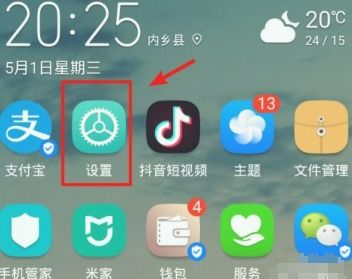
1. 找到应用图标:打开手机桌面,找到你想要删除的应用图标。
2. 长按图标:用手指长按该应用图标,直到出现一个选项菜单。
3. 选择“卸载”:在选项菜单中,你会看到一个“卸载”的选项,点击它。
4. 确认删除:系统会提示你确认删除,点击“确定”即可。
这种方法是最直接也是最常用的删除应用方式,适用于大多数应用。
二、通过应用管理器删除
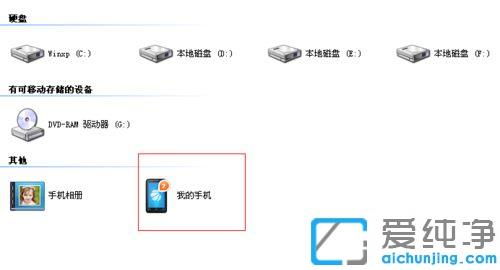
1. 打开设置:点击手机屏幕下方的“设置”图标。
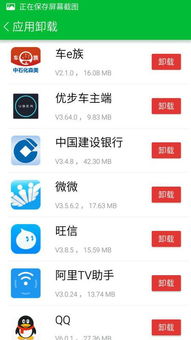
2. 找到应用管理器:在设置菜单中,找到“应用管理器”或“管理应用”这样的选项,点击进入。
3. 查看应用列表:在应用管理器中,你会看到一个应用列表,这里列出了手机上安装的所有应用。
4. 选择应用:找到你想要删除的应用,点击它。
5. 卸载应用:在应用详情页面,你会看到一个“卸载”的选项,点击它。
6. 确认删除:系统会提示你确认删除,点击“确定”即可。
这种方法可以让你更全面地管理手机中的应用,包括查看应用占用的存储空间等。
三、通过Google Play商店删除
1. 打开Google Play商店:点击手机屏幕下方的“Google Play商店”图标。
2. 搜索应用:在搜索框中输入你想要删除的应用名称。
3. 找到应用:在搜索结果中找到你想要删除的应用。
4. 点击应用:点击该应用,进入应用详情页面。
5. 卸载应用:在应用详情页面,你会看到一个“卸载”的选项,点击它。
6. 确认删除:系统会提示你确认删除,点击“确定”即可。
这种方法适用于通过Google Play商店下载的应用,可以直接在商店中完成卸载。
四、注意事项
1. 备份重要数据:在删除应用之前,请确保备份重要数据,以防误删。
2. 权限管理:删除应用时,如果该应用有权限访问手机的其他功能,系统可能会提示你确认是否删除权限。
3. 系统应用:部分系统应用无法直接删除,但你可以通过设置调整其权限或关闭自启动。
五、
通过以上几种方法,你就可以轻松地删除安卓13系统中的应用了。不过,在删除应用之前,一定要确保备份重要数据,以免造成不必要的损失。希望这篇文章能帮助你解决手机应用管理的小困扰,让你的手机更加清爽!
